- Dodawanie widgetów w ramach Portalu
- Dostępne widgety w ramach Poczty home.pl
- Dodawanie wiadomości e-mail jako widget Portalu
- Portal jako domyślny ekran startowy Poczty home.pl
Dodawanie widgetów w ramach Portalu
- Zaloguj się do wybranej skrzynki e-mail za pomocą Poczty home.pl.
- Kliknij tutaj, aby sprawdzić jak to zrobić.
- Uruchom Portal przechodząc do menu narzędzi
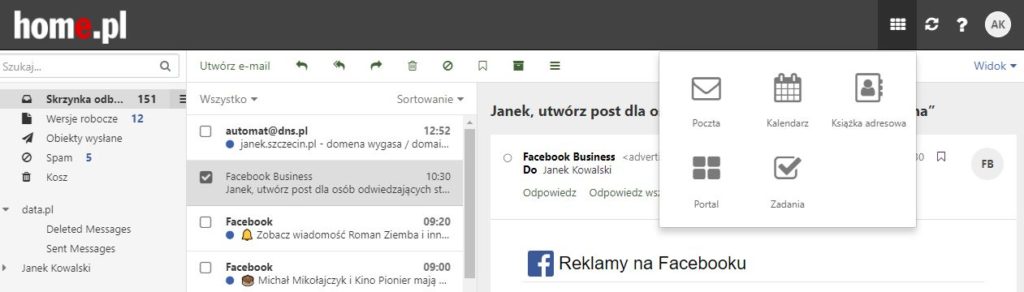
- Z rozwijanej listy wybierz widget i kliknij w jego nazwę.
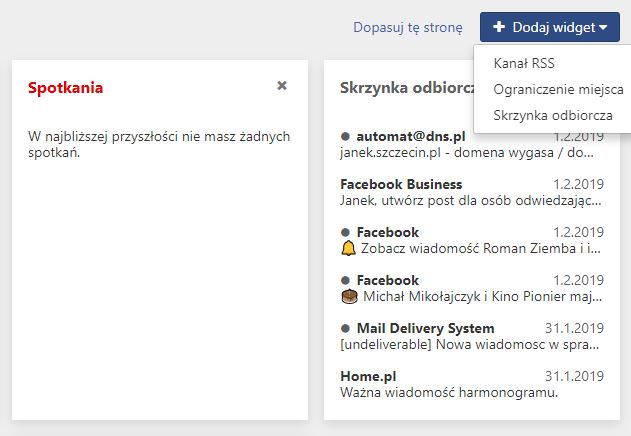 Po umieszczeniu kilku widgetów, możesz zmieniać ich kolejność łapiąc i przeciągając w inne miejsce. Jeśli chcesz tymczasowo wyłączyć wybrany widget bez kasowania jego ustawień lub zmienić kolor, skorzystaj z instrukcji poniżej.
Po umieszczeniu kilku widgetów, możesz zmieniać ich kolejność łapiąc i przeciągając w inne miejsce. Jeśli chcesz tymczasowo wyłączyć wybrany widget bez kasowania jego ustawień lub zmienić kolor, skorzystaj z instrukcji poniżej. - Aby przejść do ustawień Portaluo zalogowaniu do Poczty home.pl, przejdź do opcji konta z rozwijanego menu wybierz Ustawienia.
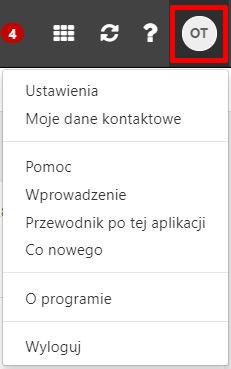
- Po lewej stronie ekranu wybierz Portal. Na liście zobaczysz aktualnie aktywne widgety. Możesz je włączyć, wyłączyć lub zmienić ich kolejność, łapiąc je lewym przyciskiem myszy i przeciągając w inne miejsce na liście.

Dostępne widgety w ramach Poczty home.pl
- Dane użytkownika – widget odpowiada możliwości szybkiego dostępu do moich danych kontaktowych (profilu użytkownika). Dzięki jego zastosowaniu, w miarę potrzeby możesz szybko przejść do edycji ustawień swojego konta i zmienić wyświetlane dane, np. imię i nazwisko nadawcy oraz dodatkowe informacje.
- Kanał RSS – widget odpowiada za subskrybowanie kanałów RSS, dostępnych np. na innych stronach internetowych, blogach itp.. Dzięki jego zastosowaniu możesz na bieżąco śledzić zmiany i nowe publikacje na stronie WWW. W ramach jednego widgetu możesz wprowadzić kilka adresów kanałów RSS. Widget możesz wstawiać kilkukrotnie, np. dla każdego kanału osobno. Po przejściu do jego ustawień wprowadź adres subskrybowanego kanału RSS oraz nadaj nazwę widgetowi, np. Newsy.
- Moje zadania – widget odpowiada za wyświetlanie zadań dodanych do kalendarza w ramach konta e-mail do którego użytkownik zalogował się w Poczcie home.pl. Aby zadania były wyświetlanie poprawnie, konieczne jest nadanie im daty początkowej oraz końcowej, wskazującej na rozpoczęcie i zakończenie jego wykonywania.
- Skrzynka odbiorcza – widget odpowiada za wyświetlanie kilku ostatnich wiadomości dostępnych w ramach skrzynki odbiorczej. Lista wyświetla informacje o nadawcy oraz temacie wiadomości, a także daty jej otrzymania. Jeśli do swojego konta e-mail masz także podłączone konta zewnętrzne, np. obsługiwane na innym serwerze, podczas dodawania widgetu będziesz mógł wskazać, z którego konta wiadomości e-mail mają zostać wyświetlone. Możesz dodać do Portalu kilka takich widgetów.
- Spotkania – widget odpowiada za wyświetlanie zdarzeń utworzonych w Twoim kalendarzu w ramach konta e-mail, do którego jesteś zalogowany. Lista wyświetla informacje o terminie, nazwie oraz miejscu spotkania.
- Twitter – widget odpowiada za subskrybcję kanałów obserwowanych przez Ciebie na portalu Twitter. Widget wymaga oddzielnego zalogowania do konta utworzonego w portalu Twitter.
- Urodziny – widget odpowiada za wyświetlanie listy osób, które w najbliższym czasie będą obchodziły urodziny. Widget działa poprawnie tylko wtedy, jeśli kontakty w Twojej książce adresowej posiadają uzupełnione pola dotyczące daty urodzin.
- Zajęte miejsce – widget odpowiada za wyświetlanie informacji o zajętym i wolnym miejscu na Twoim koncie e-mail. Jeśli dodatkowo do skrzynki pocztowej masz podłączoną licencję Cloud Email Xchange, prezentowanie informacje będą rozszerzone także o dane dot. zajętości przestrzeni funkcji Drive (dodatkowa przestrzeń na pliki i dokumenty, dostępna w ramach licencji Cloud Email Xchange).
Kliknij tutaj, aby dowiedzieć się więcej o licencji Cloud Email Xchange lub tutaj, aby przeczytać funkcji Drive.
W przypadku widgetów Kanał RSS oraz Skrzynka odbiorcza, możesz umieszczać je wielokrotnie w ramach swojego Portalu. Ilość widgetów uzależniona jest od Twoich potrzeb oraz ilości subskrybowanych kanałów i aktywnych kont zewnętrznych.
Dodawanie wiadomości e-mail jako widget Portalu
- Zaloguj się do wybranej skrzynki e-mail za pomocą Poczty home.pl.
- Kliknij tutaj, aby sprawdzić jak to zrobić.
- W górnej części ekranu wybierz sekcję Poczta, a następnie odczytaj wybraną wiadomość klikając w nią.
- Kliknij ikonę Opcji wiadomości (3 poziome paski) i z rozwijanej listy wybierz Dodaj do portalu.
Wiadomość zostanie dołączona do portalu w formie widgetu. Możesz przypinać do portalu najważniejsze wiadomości e-mail, do których uzyskasz szybki dostęp.
Portal jako domyślny ekran startowy Poczty home.pl
Możesz zmienić domyślną stronę startową w Poczcie home.pl, np. na Portal. Tym sposobem każde połączenie ze skrzynką e-mail będzie skutkowało wyświetleniem w pierwszej kolejności Portalu. Za pomocą menu (na górze) będziesz mógł następnie przejść do innych sekcji, np. skrzynka odbiorcza, kalendarz.
- Przejdź do ustawień Poczty home.pl klikając ikonę koła zębatego w prawym rogu ekranu, a następnie wybierz Ustawienia.
- Po lewej stronie ekranu wybierz Ustawienia podstawowe i odszukaj na liście opcję Domyślna aplikacja po zalogowaniu.
- Wybierz Portal. Wyloguj się i zaloguj ponownie, aby sprawdzić działanie wprowadzonych ustawień.
Zatwierdzenie zmian nie wymaga dodatkowych czynności, wybór zostanie zapamiętany automatycznie.
Bezpieczna Poczta e-mail
2 mln użytkowników nie może się mylić. Wybierz niezawodny i bezpieczny e-mail z kalendarzem, organizacją zadań i bez spamu.